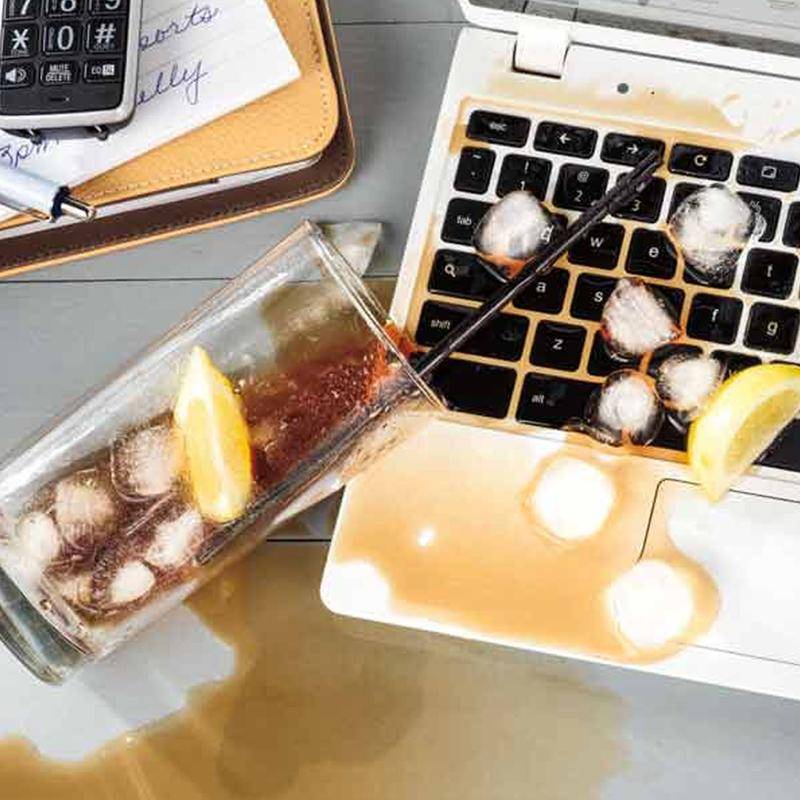SQLITE NOT INSTALLED
Что делать, если вы залили ноутбук кофе
Выключить, вынуть батарею и перевернуть вверх дном. Эти три действия нужно проделать рефлекторно, не включая мозг и не задумываясь о том, что произошло. Проблема, впрочем, может возникнуть уже на втором этапе, поскольку некоторые модели ноутбуков снабжаются встроенными аккумуляторами. В этом случае придётся просто переворачивать и надеяться на лучшее.

У некоторых членов команды Joinfo.com был личный опыт взаимодействия с залитыми жидкостью ноутбуками. Правда, жидкость была вином, а не кофе, что с одной стороны облегчает ситуацию, а с другой, наоборот, ухудшает. Основная проблема кофе в том, что мельчайшие частички напитка могут попасть между контактами и вызвать замыкание. С жидкостью, в том числе и спиртосодержащей, проще – она только окислит контакты и всё. С этим можно справиться, а вот перегоревшую электронику чинить намного сложнее.
В любом случае, ноут нужно выключить, избавиться от пролитой жидкости и поставить сушиться. Минимум 4 часа, при этом вполне можно использовать средства искусственной вентиляции воздуха. Кто-то рекомендует подождать 24 часа перед включением, другие советуют ещё и в рис погрузить ноут, чтобы влага быстрее вбиралась. Совет специфический, поскольку выковыривать мельчайшие рисинки из щелей – то ещё удовольствие.

Исходя из личного опыта, ноутбук можно попытаться разобрать самостоятельно. Это нужно для того, чтобы лично проверить состояние внутренних деталей, а также самостоятельно спиртовым раствором протереть всё, что только можно. Способ не для всех, а только для тех, кто реально умеет разбирать и собирать электронную технику. Исходя из нашего опыта, если действовать быстро и вытащить аккумулятор сразу, то шанс реанимировать ноут без каких-либо повреждений – существенный.
Впрочем, статистика свидетельствует об обратном. Более 60 процентов обращения в сервисные центры касаются именно заливания ноутбуков различными жидкостями. Из них примерно в 40 процентах роль «злодея» играет кофе. И если короткое замыкание, о котором мы уже упоминали выше, произошло, то увы. Ремонт будет лишь немного дешевле покупки нового изделия. Ведь придётся перепаивать электронные части, проверять, всё ли нормально работает, заменять повреждённые элементы, а это долго и дорого.

Радует, правда, то, что с 2017 года работает особая страховка техники Apple – AppleCare+, которая позволяет бесплатно исправлять два случая случайного повреждения техники, в том числе и заливания её кофе. Но да, эта страховка дороже обычной. Хотя и значительно дешевле покупки нового девайса.
Итак. Выключить, вынуть батарею, перевернуть, 4 часа сушить. Вот этому алгоритму нужно следовать, если вы случайно зальёте свой ноутбук кофе.
Мы также полагаем, что вам было бы полезно узнать о том, как можно продлить строк работы батареи ноутбука. Ведь именно эта деталь чаще всего и выходит из строя, вынуждая либо искать дорогую замену, либо покупать новый гаджет.
Профилактические меры
Техника нуждается в профилактической чистке, а залитое устройство требует тщательного ухода. Не забывайте регулярно, не реже раза в 12 месяцев, делать чистку и продувку вашему девайсу. Это можно выполнять самостоятельно. Механизм разбора, принцип чистки и сбора ноутбука такие же, как и при залитии.
Избавьтесь от привычки употреблять любые напитки, работая за ноутбуком, или ставьте чашку на максимально удаленном от компьютера расстоянии, на уровне ниже расположения девайса. Покупка стола со специальной выемкой для стакана обезопасит электронное устройство от случайного разлития жидкости.
Как устроена клавиатура среднестатистического ноутбука?
Как правило, любая клавиатура — это матрица, состоящая из нормально разомкнутых электрических контактов. В контроллере клавиатуры имеются горизонтальные и вертикальные линии, путём электрического соединения которых возникает имитация нажатия клавиши клавиатуры. Горизонтальные линии соединены с линией +5В через резисторы. Микросхема клавиатурного контроллера имеет 2 порта – вход и выход. Вход подключён к горизонтальным линиям матрицы клавиатурных контактов. Выход микроконтроллера, как несложно догадаться, подключён к вертикальным линиям. На реальном коннекторе клавиатуры имеются 2 группы штырьков – одни входные (Input), а вторые выходные (Output). На печатной плате или на самом разъёме вы увидите сокращённые буквенные обозначения выходных и входных штырьков многоштырькового разъёма клавиатуры ноутбука. К примеру, выходные линии могут быть обозначены как «O_KSO_n», а входные — «O_KSI_n», где n – номер штырька. Если попарно замкнуть какую-либо пару «O_KSO_n» + «O_KSI_n», микросхема микроконтроллера клавиатуры воспримет это как нажатие реальной клавиши. Для исключения вероятности неисправности в микроконтроллере клавиатуры просто замкните с помощью пинцета те входные и выходные контакты на разъёме, которые должна коммутировать неисправная кнопка. Если точно установить пару контактов, соответствующую конкретной клавише, не удаётся, то необходимо найти в интернете расшифровку матрицы контактов для конкретного ноутбука. Иначе велик риск вывести из строя контроллер клавиатуры. Если тестовые манипуляции с замыканием линии входа и выхода, соответствующие проблемной клавише, привели к индикации нажатия клавиши в тестовой утилите, то можно считать, что неисправна именно клавиатура, а не микроконтроллер. Остаётся либо восстановить старую клавиатуру, либо заказать новую.
Залили MacBook. Что делать?
Если Вы пролили на MacBook кофе, чай или любую другую жидкость, в первую очередь следует в обязательном порядке выключить MacBook, если он был включён, и отсоединить от адаптера питания (если в этот момент компьютер был подключен к зарядному устройству). Также отсоедините все периферийные аксессуары, если таковые подключены к ноутбуку.
Если жидкости на поверхности компьютера много аккуратно уберите её с помощью сухой тряпки или полотенца. Затем, если Вы залили MacBook в открытом состоянии и жидкость попала на клавиатуру или трекпад, расстелите на какой-либо ровной поверхности полотенце, откройте ноутбук и положите его клавиатурой вниз на полотенце на 7-10 минут. В таком состоянии часть попавшей внутрь жидкости можно удалить.
Для MacBook старых моделей со съемным аккумулятором в обязательном порядке требуется отсоединить батарею. Для MacBook с несъемной батареей для ее отключения потребуется открутить нижнюю крышку корпуса и отсоединить шлейф батареи от разъема на материнской плате. Если Вы обладаете необходимым инструментом и уверены в своих силах, обязательно сделайте это. Отключение питания позволит остановить начавшиеся после попадания жидкости процессы окисления внутренних компонентов ноутбука.
На этом список обязательных рекомендаций о том, что делать, если MacBook залили жидкостью, можно закончить. Далее Вам необходимо обратиться в сервисный центр, где Вам смогут устранить последствия попадания влаги. Отметим, что откладывать это не стоит — чем быстрее будет оказано качественное обслуживание, тем больше шансов, что Ваш MacBook будет стабильно работать еще долгое время.
Если Вы пролили на MacBook какую-либо жидкость, не стоит поддаваться и имеющему место быть заблуждению о том, что если компьютер, после того, как его залили, продолжает работать, то никаких последствий в дальнейшем не будет. Как правило, такие случаи заканчиваются печально, а стоимость ремонта значительно возрастает по сравнению с тем, если бы обращение в сервисный центр после того, как MacBook залили было сделано своевременно.
Профилактические меры
Техника нуждается в профилактической чистке, а залитое устройство требует тщательного ухода. Не забывайте регулярно, не реже раза в 12 месяцев, делать чистку и продувку вашему девайсу. Это можно выполнять самостоятельно. Механизм разбора, принцип чистки и сбора ноутбука такие же, как и при залитии.
Избавьтесь от привычки употреблять любые напитки, работая за ноутбуком, или ставьте чашку на максимально удаленном от компьютера расстоянии, на уровне ниже расположения девайса. Покупка стола со специальной выемкой для стакана обезопасит электронное устройство от случайного разлития жидкости.
Что делать, если на ноутбук пролили жидкостьв закладки 3
Вы залили ноутбук пивом, чаем, кофе, газировкой, водой, соком. Что делать? У вас вышел из строя ноутбук? Из-за неловкого движения детских рук или игривости домашнего питомца случилось залитие жидкостью? Ситуация очень опасная, даже если после естественного высыхания жидкости при включении устройство работает.
Залитый ноутбук — это одна из наиболее частых проблем, с которыми обращаются пользователи.
По статистике залитый жидкостью ноутбук — это вторая по частоте причина обращения после перегрева, попадания посторонних предметов или же неправильной эксплуатации. Производители ноутбуков всячески пытаются защитить свои изделия от подобных неприятностей. К примеру, клавиатура, выдерживающая попадание жидкости до 200 мл, покрытие материнских плат специальными лаками и т.п. Но в основном эти средства малоэффективны. Существуют различные степени агрессивности жидкостей. К примеру, после попадания воды или же несладкого чая на ноутбук последствия могут быть минимальными. Сложнее, если проливаются сладкая вода, кофе или же спиртные напитки.
Самые опасные — это моча животных или кислые соки. Чаще всего в наш сервисный центр обращаются клиенты, на ноутбуки которых попали газированая вода, пиво, кофе или же пролит чай. Ниже Вы можете видеть статистику того, что чаще всего люди пьют, работая за ноутбуком: Ноутбук залит чаем — 34% Пролил воду на клавиатуру — 17% Ноутбук залит газировкой — 14% Пролил пиво на ноутбук — 10% Разлил вино на ноутбук — 8% Вылил сок на клавиатуру — 7% Ноутбук попал под дождь — 5% Ноутбук залит чем то — 3% Ноутбук упал в ванну 1%
Кошачья моча на ноутбуке — 1%
Что делать, в панике Вы задаете себе этот вопрос.
Для начала необходимо осуществить первую неотложную помощь Вашему ноутбуку. Если клавиатура ноутбука покрыта пленкой с обратной стороны, то ноутбук нужно перевернуть и постараться слить всю жидкость, которая попала вовнутрь. При быстром реагировании этот способ поможет избежать каких-либо последствий или же минимизировать их. В противном случае ремонт может обойтись заменой клавиатуры. Сразу же после проведенной процедуры необходимо просушить ноутбук на батарее или же другом тепловом источнике при минимальной температуре в течение суток. 1. Если Вы пролили на ноутбук воду, следует немедленно его отключить от питания, перевернуть и позволить жидкости вытечь из компьютера, после чего тщательно его просушить. На следующий день Вы можете попробовать включить его и, возможно, он будет работать без проблем. Но все же желательно доставить ноутбук в сервисный центр для осмотра и исключения последствий.
2. Вы пролили на ноутбук пиво или же другой спиртной напиток? Следует немедленно отключить питание, извелечь батарею и доставить ноутбук в сервисный центр. Ни в коем случае не пытайтесь его самостоятельно просушить и затем включить.
3. Случайно опрокинули чашку чая или кофе на клавиатуру ноутбука? Придержавайтесь действия, описанных в пункте 2. Последствия будут менее значительными, если Вы пьете чай или кофе без сахара. 4. Если ноутбук залит соком или же другой жидкостью, содержащей щелочь или кислоты, такие как моча кошки или другого животного, без сложного ремонта материнской платы на компонентном уровне не обойтись.
5. Если же когда-то давно Вы залили ноутбук затем включили его и он работает без проблем, однажды он может выключиться и больше никогда не включиться. В таком случае устранение последствий возможно только, заменив материнскую плату.
Если жидкость все-таки попала сквозь клавиатуру ноутбука на материнскую плату, это может вызвать множество микрозамыканий внутренних цепей, что неизменно приведет к выходу из строя элементов материнской платы. В таком случае необходимо немедленно отключить питание ноутбука. Включать его после сушки, пытаться почистить или же промыть его категорически запрещено. Даже если микрозамыканий не произошло, протекание тока по проводнику в агрессивной среде жидкости вызовет мгновенную коррозию, что повлечет за собой соответствующие последствия.
Для того, чтобы узнать насколько серьезно повреждена материнская плата при попадании жидкости, необходима разборка ноутбука и его тщательный осмотр. Ремонт залитого ноутбука сводится к диагностике поврежденных коррозией узлов, а также устранением микротрещин и заменой вышедших из строя компонентов материнской платы. В любом случае, если Вы залили ноутбук какой-либо жидкостью, его необходимо доставить в сервисный центр как можно скорее.
Май 4, 2015tigress…s
Выключите сейчас!
Для тех из вас, кто пропустил вступление, немедленно выключите свой ноутбук и отсоедините кабель питания. Самый быстрый способ сделать это на большинстве моделей — нажать и удерживать кнопку питания, пока экран не погаснет. Чем дольше вы ждете выключения компьютера, тем выше вероятность его серьезного повреждения.
Если в вашем ноутбуке есть съемный аккумулятор, выньте его, при необходимости высушите и положите в безопасное место. Если вы пролили много жидкости на клавиатуру, вы можете попробовать положить ноутбук экраном вниз на полотенце с открытой крышкой (например, перевернутой буквой V). Это позволяет каплям стекать, прежде чем они достигнут чувствительных компонентов под ними.
Большинство компьютерного оборудования может выдержать погружение в воду при отключенном питании. Выключив систему и по возможности извлекая аккумулятор, вы (надеюсь) разорвали цепь, что могло привести к сильному удару и повреждению ноутбука.
Помните, что помимо самих клавиш, в сборку клавиатуры встроено множество компонентов, которые уже могли быть повреждены, включая динамики и трекпад. Многие ноутбуки, например MacBook, имеют вентиляционное отверстие между корпусом и крышкой, через которое может просачиваться жидкость.
Что делать, если случайно залили ноутбук?
Если такое все же произошло, следует успокоиться — всё уже случилось, следовательно, поводов нервничать нет, а быстро и оперативно можно действовать только с холодным рассудком:
- немедленно выключить и обесточить ноутбук, если он не выключился сам;
- после завершения работы съемную батарею обязательно удалить;
Вынимаем съемную батарею из ноутбука
- перевернуть выключенный ноутбук вверх дном. В таком положении он должен простоять не менее суток. Жидкость, которая может вытечь — вытечет, а остальная испарится, не успев достигнуть материнской платы;
Переворачиваем выключенный ноутбук вверх дном, оставляем в таком положении на 24 часа
- по истечении этого времени нажать кнопку включения. Если устройство заработало, значит, не так всё плохо и еще есть шансы обойтись своими силами, без обращения в сервисный центр.
Дальше все зависит от того, был ли попавший внутрь напиток просто водой, сладким чаем или газировкой. Вообще, род напитка не имеет принципиального значения. Насыщенные сахаром и пенящиеся жидкости, даже простая вода более «зловредны». Именно они провоцируют выгорание микросхем, а вода быстрее всего прокладывает путь к материнской плате
Поэтому если устройство пострадало от пива, сладкого чая или газировки, следует осторожно разобрать клавиатуру и протереть залитый участок с помощью спирта или дистиллированной воды
Разбираем клавиатуру и протираем залитый участок с помощью спирта или дистиллированной воды
Таблица возможных неполадок.
| Что наблюдается после залития | Что произошло | Обязательно ли обращаться к мастеру? | Возможность восстановления |
| Ноутбук высох и снова работает без видимых следов залива | Коррозия внутренних составляющих уже развивается, просто еще не распространилась до платы | Да | Ремонт возможен |
| Залипание кнопок | Наслоение налета от сладкого чая или другого напитка мешает нормальной работе | Да | Стандартный ремонт и чистка, не потребуют больших затрат |
| Экран покрыт белесыми пятнами и разводами, либо просто белый экран | Проникновение влаги в слои матрицы | Зависит от степени | Перебор экрана. Кропотливая и затратная работа, за которую берутся не во всех сервис-центрах |
| Не включается, не реагирует на команды | Повреждена материнская плата | Зависит от степени повреждений | Полная чистка и пропайка дорожек платы, окончательный вариант зависит от сложности |
Что делать, если пролил воду на ноутбук
С момента, когда владелец пролил воду на ноутбук, действовать нужно очень быстро, так как счет идет на минуты. Не стоит заморачиваться с корректным завершением работы Windows — в случае возникновения критических ошибок все это можно успешно устранить.
Первое, что нужно сделать — отключить питание от адаптера, если он подключен, и извлечь аккумуляторную батарею. Это страхует от электрохимических реакций, которые непременно начнутся, если внутри ноутбука будет проходить электрический ток. Далее: отключите все периферические устройства — мышку, геймпад, флешку, внешний винчестер, принтер, сканер и т.д., а также извлеките диск из оптического привода, если он там остался.
Переверните ноут, чтобы жидкость не проникла дальше. Аккуратно соберите воду с поверхности корпуса сухой чистой ветошью или бумажным полотенцем. Если жидкости пролито много, больше чем полстакана, переверните девайс на ребро и слейте все лишнее через вентиляционные отверстия. Рекомендуется дополнительно встряхнуть его, чтобы вытрясти все лишнее.
После этого у вас будет некоторый запас времени. Не следует включать лэптоп, чтобы проверить, работает ли он. С большой вероятностью он может включиться, однако и есть риск выхода из строя в любой момент, что повлечет за собой потерю важных данных. Будьте готовы к тому, что девайс будет на просушке 1-2 дня в разобранном виде. Можно приблизительно оценить масштаб повреждений, исходя из того, какая именно жидкость была пролита.
Вода
Если попала вода на клавиатуру ноутбука или проникла внутрь корпуса, она может добраться до любых компонентов, в том числе и до системной платы. Хотя и слабый, но это электролит, который может спровоцировать не только короткое замыкание, но и незначительную электрохимическую коррозию.
Средне-агрессивные жидкости
Сюда можно отнести чай, кофе и прочие напитки с сахаром молоком, а также вино и пиво. Дела в этом случае уже хуже, так как эти жидкости в составе содержат различные кислоты. Сахар в составе напитка оставляет липкий след — например, клавиатура может залипать. Чем больше его содержание, тем агрессивнее действует жидкость на электронику.
Самое коварное в этом списке пиво. Ноутбук, «искупавшись» в нем, может нормально работать в течение нескольких месяцев. Однако со временем разрушаются компоненты компьютера под действием веществ, содержащихся в пиве. Соки также довольно агрессивны, так как содержат кислоты.
Сладкая газировка
Кола и прочие подобные ей напитки представляют наибольшую опасность для хрупкой электронной начинки лэптопа. Эти агрессивные жидкости богаты на химические соединения, которые могут быстро разрушить любой электронный компонент. В газировке часто присутствует ортофосфорная кислота, имеющая среднюю силу.
Если на ноут пролита чашка колы, счет до его полной «смерти» идет на часы. Даже если сразу же отнести девайс в сервисный центр, что не всегда возможно, очередь к его ремонту может подойти нескоро. За срочность придется переплачивать.
Поэтому, если на ноутбук попала кола или любая другая сладкая газированная вода, независимо от ваших планов относительно сервисного центра девайс нужно помыть под струей теплой воды. Большая часть опасных химических соединений удастся смыть. Это — меньшее зло, однако од поломки ваш компьютер не застрахован.
Устранение залива ноутбука в зависимости от типа повреждений
Сначала обозначим ситуацию территориально — какой именно компонент ноута был залит.
Экран
Если, когда заливали ноутбук, жидкость попала внутрь экрана, на матрицу, то без разборки не обойтись. Желательно, чтобы это делал опытный специалист. Процесс включает в себя следующие шаги:
Удаление винтов крепления (они могут быть спрятаны под заглушками).
Аккуратное вытаскивание экрана из крышки
Дисплей легко повредить, так что нужна предельная осторожность. Все делается на чистой и плоской поверхности.
Отключение кабелей.
Удаление дополнительных липких лент.
Отгибание платы экрана и раскрытие экрана путем разъединения защелок
На этом этапе можно произвести очистку, используя для этого мягкую ткань. Все движения очень легкие, без нажима.
Но чтобы удалить воду, то экран еще отделяется от подложки, а подложка от рамки.
Очистка подложки от пятен.
Подложка очищается спиртосодержащими составами. Но если пятна не поддаются чистке, то остается только вариант замены детали.
Клавиатура
Вода на клавиатуре — ситуация, знакомая практически каждому владельцу ноутбука. Ее обязательно нужно устранять, а не надеяться, что влага испарится самостоятельно. Помните несколько правил:
Первым делом нужно вытащить аккумулятор. Если влага до него доберется, и он пробудет в контакте с ней хотя бы один день, то безнадежно испортится.
Также вытащить шнур питания
Все программы перед этим завершить как можно быстрее или не завершать вообще, если это не критично важно.
Перевернуть прибор вниз мокрой стороной, чтобы жидкость максимально стекла.
И лишь после этого через 1-2 дня можно попробовать включить ноутбук. Имейте в виду — это относится только к ситуации, если была разлита чистая вода. Сладкий чай или лимонад заставит компоненты слипнуться, вызовет окисление и замыкание, так что нужна будет тщательная чистка.
Для чистки потребуется снять клавиатуру. В зависимости от модели ноута, это может быть и предельно легко, и довольно сложно. Так, есть клавиатуры на защелках — снимаются быстро без разборки корпуса, а есть закрепленные винтами под верхней панелью корпуса.
Этапы чистки после залива клавиатуры ноутбука:
- Снять клавиши с проблемной зоны, подцепляя их тонкой отверткой.
- Снять полиэтиленовую плату с контактными дорожками. Если плата состоит из трех слоев, которые склеены между собой, что встречается в новых моделях, то расклеить при помощи фена и скальпеля.
- Обработка полиэтиленовой платы безворсовой тканью или губкой, смоченной в спирту. Перед этим нужно дать плате высохнуть естественным способом.
- Вот причина, по которой все это должен делать специалист — токопроводящие дорожки на плате могут быть повреждены и их требуется восстановить при помощи специальной токопроводящей краски, предварительно проведя аппаратное тестирование.
Затем избавленную от воды клавиатуру ноутбука можно собирать обратно. Кнопки вставляются до щелчка. На больших кнопках (Enter, пробел) могут быть также дополнительные металлические крепежи. Собрав и включив устройство, проверьте работоспособность каждой клавиши в любом текстовом редакторе.
Тачпад
В случае, когда ноутбук не только стоит дома на столе, но и «путешествует» с хозяином, важна максимальная мобильность — тачпад просто незаменим. Если пролить на него воду, то основная опасность заключается в том, что она затечет внутрь сквозь щели и повредит микросхемы.
Первым делом после того, как залили ноутбук, нужно выключить и обесточить его, убрать аккумулятор. Протереть сенсорную часть и постараться продуть под кнопками сжатым воздухом. Но лучше всего полностью разобрать корпус, почистить мембрану точно так же, как в ситуации с клавиатурой. Если оставить всё на самотек, то со временем устройство начнет глючить, курсор будет плохо двигаться или полностью пропадет реакция на касания.
Под ноутбук попала вода
В той части устройства, которая стоит на столе, расположена материнская плата и все остальные рабочие элементы. Поэтому при попадании большого количества влаги лэптоп может выключиться и перестать включаться. В этом случае необходимо сделать следующее: быстро отсоединить его от сети и вытащить батарею, аккуратно посушить дно феном с холодным воздухом.

В сервисе внутренности просушат профессионально, но следует иметь в виду, что если ноутбук залили водой очень серьезно, то ремонт может быть невозможен или сопряжен с покупкой дорогостоящих запчастей.
Вариант 2: Сдать в ремонт
Любая местная мастерская по ремонту ноутбуков может осмотреть ваш мокрый компьютер и сообщить, нужно ли заменить какие-либо компоненты. Они также должны иметь возможность разобрать машину и высушить ее за вас. Конечно, они не сделают это бесплатно — с вас будут платить за работу и любые детали, которые необходимо заменить.
Если у вас есть ноутбук Apple, Apple, скорее всего, будет взимать гораздо больше за ремонт, чем в стороннем магазине. Отчасти это связано с тем, что Apple и ее авторизованные сервисные центры используют оригинальные официальные запчасти. Вы можете сэкономить деньги, перейдя в другое место, но детали могут быть другого качества.
Первые действия
Необходимо делать следующее, если ноутбук залили водой или другой жидкостью:
- Вытереть руки, если жидкость попала на пользователя.
- Отключить компьютер от сети.
- Выключить ноут.
- Отсоединить всю внешнюю периферию.
- Демонтировать батарею.
Отключение питания и демонтаж батареи
Инструкция по отключению питания:
- Отключите аппарат от сети. Убедитесь, что руки сухие.
- Отсоедините шнур питания из компьютера.
- Выключите ноут через операционную систему или кнопку. Аварийное выключение выполняется при помощи удержания клавиши питания в течение 5-10 секунд.
- Снимите защелки, чтобы демонтировать аккумулятор.
Отключение периферийных устройств
Список периферии, которую необходимо выключить:
- USB-мыши, флешки, накопители, клавиатуры и датчики дистанционного управления;
- HDMI-кабели;
- наушники, медиапроигрыватели.
Первичное удаление жидкости
Руководство по первичной очистке:
- Убедитесь, что аппарат обесточен.
- Возьмите салфетку и тщательно протрите клавиатурную панель.
- Полностью откройте экран, и переверните его клавиатурой вниз.
- Дождитесь полностью высыхания в течение 45-60 минут.
После первичного удаления жидкости, если вода просочилась дальше, нужно выполнить ремонт. Сделать это можно через сервисный центр или самостоятельно.
Как исправить залипание клавиш
Лучшее решение для залипания клавиш — очистить отдельные переключатели. На некоторых ноутбуках вы можете довольно легко снять колпачки клавиш, чтобы добраться до механизма под ними. Вы можете использовать немного спрея изопропилового спирта и ватный диск, чтобы удалить даже самый прилипший мусор. Спирт быстро испарится.
Прежде чем попробовать это, убедитесь, что ваш ноутбук выключен, отсоединен от сети и что все батареи удалены, если это возможно.
Распылите или капните изопропиловый спирт на затронутые клавиши, а затем нажимайте каждую клавишу несколько раз, чтобы влить спирт в механизм. Чем больше вы нажимаете на нее, тем слабее должна становиться клавиша. Однако не используйте слишком много спирта, иначе вы можете смыть грязь глубже в свой ноутбук.
Повторяйте этот процесс, пока клавиши не станут липкими. Вы можете использовать эту же технику, чтобы исправить любые залипающие кнопки на игровом контроллере. Это должно улучшить ощущение любых затронутых клавиш, но имейте в виду, что это не полное исправление, так как оно не удалит липкие остатки полностью.
Если клавиатура в списание, обращайтесь Ноутбук чтобы узнать, доступна ли замена и сколько она будет стоить. Вы также можете отнести машину в ремонтную мастерскую и позволить им заняться ею.